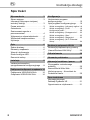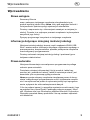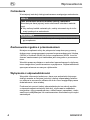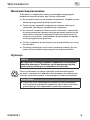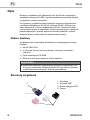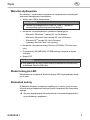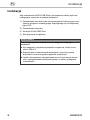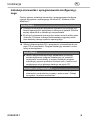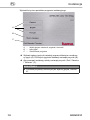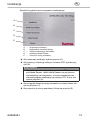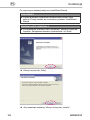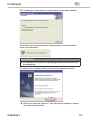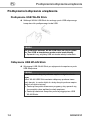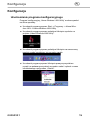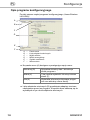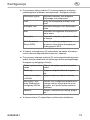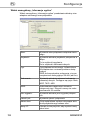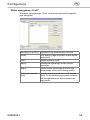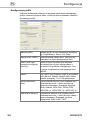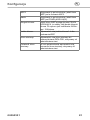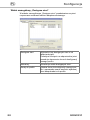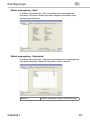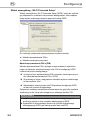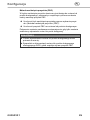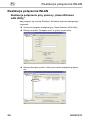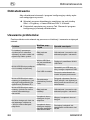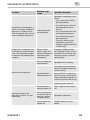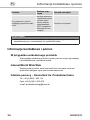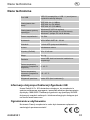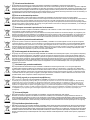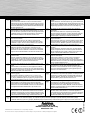WIRELESS LAN
00053331
WLAN USB Stick 150 Mbps
»Mini«
q
Instrukcja obsługi

2
00053331
q
Spis treści
Wprowadzenie 3
Słowo wstępne3
Informacje dotyczące niniejszej
instrukcji obsługi 3
Prawa autorskie 3
Ostrzeżenia 4
Zastosowanie zgodne z
przeznaczeniem4
Wyłączenia z odpowiedzialności 4
Wskazówki bezpieczeństwa 5
Utylizacja 5
Opis6
Zakres dostawy 6
Elementy urządzenia 6
Warunki użytkowania7
Dioda funkcyjna LED 7
Demontaż osłony 7
Instalacja 8
Instalacja sterownika i
oprogramowania konguracyjnego 9
Podłączanie/odłączanie urządzenia
14
Podłączanie USB WLAN Stick14
Odłączanie USB WLAN Stick 14
Konguracja15
Uruchomienie programu
konguracyjnego
15
Opis programu konguracyjnego16
Widok szczegółowy „Informacje ogólne“ 18
Widok szczegółowy „Prol“ 19
Konguracja prolu 20
Widok szczegółowy „Dostępne sieci“22
Widok szczegółowy „Stan“23
Widok szczegółowy „Statystyka“ 23
Widok szczegółowy „Wi-Fi Protected
Setup“ 24
Realizacja połączenia WLAN 26
Realizacja połączenia przy pomocy
„Hama Wireless LAN Utility“ 26
Odinstalowanie 28
Usuwanie problemów 28
Informacje kontaktowe i pomoc
30
W przypadku uszkodzonego
produktu30
Internet/World Wide Web30
Infolinia pomocy – Konsultant ds
Produktów Hama 30
Dane techniczne 31
Informacje dotyczące
Deklaracji Zgodności UE
31
Ograniczenia w użytkowaniu 31
Instrukcja obsługi

3
Wprowadzenie
00053331
q
Wprowadzenie
Słowo wstępne
Szanowny Kliencie
wraz z zakupem niniejszego urządzenia zdecydowałeś się na
produkt wysokiej jakości rmy Hama, który pod względem techniki i
funkcjonalności spełnia wymogi najnowszych standardów
Prosimy o zapoznanie się z informacjami zawartymi w niniejszej in-
strukcji Pomoże to w szybszym poznaniu urządzenia i wykorzystaniu
wszystkich jego funkcji
Życzymy przyjemnego korzystania z niniejszego urządzenia
Informacje dotyczące niniejszej instrukcji obsługi
Niniejsza instrukcja obsługi stanowi część urządzenia WLAN USB
Stick i zawiera ważne informacje dotyczące użytkowania zgodnego z
przeznaczeniem, bezpieczeństwa, sposobu podłączenia urządzenia
oraz konguracji oprogramowania
Prosimy zachować niniejszą instrukcję obsługi i przekazać ją ew
kolejnemu właścicielowi
Prawa autorskie
Niniejsza dokumentacja oraz załączone oprogramowanie podlega
ochronie praw autorskich
Powielanie niniejszej dokumentacji lub jej przedruk, także frag-
mentów, jak i powielanie ilustracji, także w zmienionym stanie, jest
dozwolone tylko za pisemną zgodą producenta
Hama przyznaje nabywcy urządzenia niewyłączne prawo do korzy-
stania z załączonego oprogramowania w celu użytkowania urządze-
nia Licencjobiorca ma prawo do wykonania jednej kopii oprogramo-
wania, wyłącznie do celów zabezpieczenia danych
O ile nie podano inaczej, to wszystkie wymienione znaki marek i loga
są markami rmy Hama GmbH i podlegają ochronie prawnej Micro-
soft, Windows oraz logo Windows są markami Microsoft Corporation
Wszystkie pozostałe nazwy produktów i rm są markami odpowied-
nich właścicieli

4
Wprowadzenie
00053331
q
Ostrzeżenia
W niniejszej instrukcji obsługi zastosowano następujące ostrzeżenia:
UWAGA
Takie ostrzeżenie oznacza możliwe szkody materialne.
Nieuniknięcie danej sytuacji może skutkować szkodami material-
nymi
Aby uniknąć szkód materialnych, należy stosować się do infor-►
macji podanych w ostrzeżeniu
WSKAZÓWKA
Wskazówka oznacza dodatkową informację, która ułatwi obsłu-►
gę urządzenia
Zastosowanie zgodne z przeznaczeniem
Niniejsze urządzenie służy do połączenia komputera przy pomocy
dołączonego oprogramowania poprzez bezprzewodową sieć lokalną
(WLAN) z routerem WLAN lub innym urządzeniem WLAN Inne lub
szersze zastosowanie jest traktowane jako niezgodne z przeznacze-
niem
Wszelkie prawa wynikająca z uszkodzeń spowodowanych użytkowa-
niem niezgodnie z przeznaczeniem są wyłączone Odpowiedzialność
spoczywa wówczas na samym użytkowniku
Wyłączenia z odpowiedzialności
Wszystkie informacje techniczne, dane oraz wskazówki dotyczące
obsługi zawarte w niniejszej instrukcji obsługi odpowiadają ostatnie-
mu stanowi w momencie oddania do druku oraz uwzględniają nasze
doświadczenia i stan wiedzy
Producent nie ponosi żadnej odpowiedzialności za szkody wynikłe
z nieprzestrzegania niniejszej instrukcji, użytkowania urządzenia
niezgodnie z jego przeznaczeniem, niefachowymi naprawami, niedo-
zwolonymi modykacjami lub zastosowaniem niedozwolonych części
zamiennych

5
Wprowadzenie
00053331
q
Wskazówki bezpieczeństwa
W kontakcie z urządzeniem należy przestrzegać następujących
wskazówek bezpieczeństwa, aby uniknąć uszkodzeń:
Nie pozwalać dzieciom na zabawę urządzeniem Urządzenie oraz■
akcesoria mogą zostać połknięte przez dzieci
Przed użyciem sprawdzić urządzenie pod kątem widocznych■
uszkodzeń Nie włączać uszkodzonego urządzenia
Nie otwierać urządzenia Niedozwolone otworzenie i nieprawidło-■
wo przeprowadzone naprawy mogą spowodować zagrożenie dla
użytkownika urządzenia Naprawy urządzenia należy zlecać fa-
chowemu personelowi Nieprawidłowo przeprowadzone naprawy
skutkują wygaśnięciem gwarancji
Chronić urządzenie przed wilgocią oraz przedostaniem się cieczy■
do wewnątrz
Obudowę urządzenia czyścić lekko nawilżoną szmatką Nie sto-■
sować silnych środków czyszczących lub rozpuszczalników
Utylizacja
UWAGA
Nie wyrzucać w żadnym wypadku urządzenia do normalnych
odpadów domowych. Stosować się do wskazówek dotyczą-
cych utylizacji zawartych w załączniku do instrukcji.
Powrót opakowania do obiegu materiału pozwala zaoszczędzić
surowce i zmniejsza ilość odpadów Niepotrzebne już materiały opa-
kunkowe utylizować zgodnie z obowiązującymi lokalnie przepisami
WSKAZÓWKA
Przez cały okres obowiązywania gwarancji należy przechowy-►
wać oryginalne opakowanie urządzenia, aby w razie roszczenia
gwarancyjnego móc odpowiednio zapakować urządzenie

6
Opis
00053331
q
Opis
Niniejsze urządzenie jest adapterem sieci WLAN do uniwersalnej
magistrali szeregowej (USB) z wysoką szybkością transmisji danych
o wyjątkowo małych rozmiarów
Przy pomocy urządzenia można połączyć komputer bezpośrednio
z punktem dostępowym WLAN lub routerem WLAN Możliwe jest
także połączenie z innymi urządzeniami WLAN Oznacza to mobil-
ność podczas pracy ze wszystkimi korzyściami płynącymi z połączeń
bezprzewodowych, wysoką szybkość transmisji danych i szybkie
połączenia przy maksymalnym bezpieczeństwie pracy
Zakres dostawy
Urządzenie jest dostarczane standardowo z następującymi kompo-
nentami:
WLAN USB Stick●
4 kolorowe osłony (w kolorze białym, różowym, niebieskim i●
czarnym)
Płyta instalacyjna CD-ROM●
Skrócona instrukcja obsługi w formie wydruku●
WSKAZÓWKA
Sprawdzić zawartość opakowania pod kątem kompletności i wi-►
docznych uszkodzeń Niekompletność lub uszkodzenie dostawy
należy bezzwłocznie zgłosić dostawcy/sprzedawcy
Elementy urządzenia
1 Obudowa
2 Wtyczka USB
3 Dioda funkcyjna LED
4 Osłony
2
1
3
4

7
Opis
00053331
q
Warunki użytkowania
Do instalacji i użytkowania urządzenia w komputerze konieczne jest
spełnienie następujących warunków:
Wolny port USB w komputerze●
WSKAZÓWKA
Zaleca się podłączenie do USB 20, USB 11 działa ze►
zmniejszoną szybkością transmisji danych
Komputer z zainstalowanym systemem operacyjnym:●
Microsoft–
®
Windows 7 (wersja 32- lub 64-bitowa),
Microsoft–
®
Windows Vista (wersja 32- lub 64-bitowa),
Windows XP–
®
(wersja 32- lub 64-bitowa)
(zalecany Service Pack 2 lub wyższy)
Komputer lub notebook klasy Pentium (500 MHz CPU lub szyb-●
szy)
Przynajmniej 256 MB RAM i 50 MB wolnego miejsca na dysku●
twardym
Napęd CD●
WSKAZÓWKA
Aby podłączyć do sieci WLAN więcej komputerów potrzebne są►
dodatkowe WLAN USB Sticki
Dioda funkcyjna LED
Wbudowana w urządzenie dioda funkcyjna LED miga podczas dostę-
pu do sieci
Demontaż osłony
W zakresie dostawy urządzenia znajdują się 4 osłony, przy pomocy
których można dopasować kolorystycznie urządzenie do komputera/
laptopa
Wsunąć dopasowaną kolorystycznie do komputera/laptopa osło-
nę na obudowę urządzenia

8
Instalacja
00053331
q
Instalacja
Aby zainstalować WLAN USB Stick na komputerze należy wykonać
następujące czynności w podanej kolejności:
Zainstalować1) sterownik oraz oprogramowanie konguracyjne przy
pomocy programu instalacyjnego znajdującego się na dołączonej
płycie CD
Zrestartować komputer2)
Wetknąć WLAN USB Stick3)
Skongurować urządzenie4)
WSKAZÓWKA
Przed rozpoczęciem instalacji zwrócić uwagę na następujące
wskazówki:
Aby zapewnić optymalną wydajność urządzenia, należy korzy-►
stać z USB 20
Zapisać dane w otworzonych aplikacjach i zakończyć pracę►
wszystkich uruchomionych programów użytkowych
Jeżeli na komputerze zainstalowana jest już inna wersja sterow-►
nika i oprogramowania konguracyjnego, to należy ją najpierw
odinstalować

9
Instalacja
00053331
q
Instalacja sterownika i oprogramowania konguracyj-
nego
Poniżej opisano instalację sterownika i oprogramowania kongura-
cyjnego dla systemu operacyjnego Windows XP, Windows Vista i
Windows 7
WSKAZÓWKA
Instalacja przebiega we wszystkich wymienionych powyżej sys-►
temach operacyjnych praktycznie w identyczny sposób Różnice
zostały objaśnione w oddzielnych wskazówkach
W różnych systemach operacyjnych można zmienić widok menu►
i folderów Poniższe ilustracje przedstawiają oryginalny widok
(stan dostawy) danego systemu operacyjnego
Włożyć dołączoną płytę CD z programem i sterownikiem do na-
pędu CD w komputerze Program instalacyjny zostanie urucho-
miony automatycznie
WSKAZÓWKA
Jeżeli funkcja automatycznego odtwarzania (AutoPlay)►
została wyłączona i program instalacyjny nie został au-
tomatycznie uruchomiony, to należy uruchomić program
instalacyjny poprzez podwójne kliknięcie pliku „autorunexe“
znajdującego się w głównym katalogu na płycie CD
WindoWS ViStA/ WindoWS 7
Pod systemami Windows Vista i Windows 7 należy ręcznie►
potwierdzić uruchomienie programu „autorunexe“ Kliknąć
na symbol „Uruchom autorunexe“

10
Instalacja
00053331
q
Wyświetli się okno powitalne programu instalacyjnego
A – Wybór języka: niemiecki, angielski, francuski
B – Inne języki
C – Zakończenie programu
Wybrać żądany język do instalacji poprzez kliknięcie na widocz-
ny język (A) Dla innych języków instalacji nacisnąć przycisk (B)
Aby przerwać instalację należy nacisnąć przycisk „Exit / Zakończ
/ Terminer“ (C)
WSKAZÓWKA
Poniższe przykłady odnoszą się do wyboru języka „niemiec-►
ki“
A
C
B

11
Instalacja
00053331
q
Wyświetli się główne menu programu instalacyjnego
A – Rozpoczęcie instalacji
B – Wyświetlenie instrukcji obsługi
C – Szukanie aktualnego sterownika
D – Instalacja Adobe Reader
E – Powrót do strony powitalnej
Aby rozpocząć instalację, wybrać przycisk ( A)
Aby zobaczyć instrukcję obsługi w formacie PDF, wybrać przy-
cisk (B)
WSKAZÓWKA
Aby zobaczyć instrukcję obsługi w formacie PDF potrzebny►
jest Adobe Reader Jeżeli Adobe Reader nie jest jeszcze
zainstalowany na komputerze, to można bezpłatnie zain-
stalować program znajdujący się na płycie CD W tym celu
wybrać przycisk (D)
Aby ściągnąć aktualną wersję sterownika ze strony Hama, klik-
nąć na przycisk (C)
Aby powrócić do strony powitalnej, kliknąć na przycisk ( E)
A
B
C
D
E

12
Instalacja
00053331
q
Po rozpoczęciu instalacji ładuje się InstallShield Wizard
WSKAZÓWKA
Proces ładowania InstallShield Wizard może potrwać kilka►
sekund Proszę czekać, aż uruchomiony zostanie InstallShield
Wizard
WindoWS ViStA/ WindoWS 7
Pod systemami Windows Vista i Windows 7 kliknąć w oknie dia-►
logowym „Zarządzanie kontami użytkowników“ na „Dalej“
Kliknąć na przycisk „Dalej“
Aby rozpocząć instalację, kliknąć na przycisk „Instaluj“

13
Instalacja
00053331
q
Pliki instalacyjne zostaną teraz rozpakowane na potrzeby instalacji
Sterowniki oraz oprogramowanie konguracyjne zostaną zainstalo-
wane na komputerze
WSKAZÓWKA
W zależności od systemu operacyjnego instalowanych jest kilka►
komponentów
Po zakończeniu instalacji należy uruchomić ponownie komputer
Kliknąć na przycisk „Zakończ“, aby zakończyć instalację i ponow-
nie uruchomić komputer

14
Podłączanie/odłączanieurządzenia
00053331
q
Podłączanie/odłączanie urządzenia
Podłączanie USB WLAN Stick
Wetknąć WLAN USB Stick do wolnego portu USB włączonego
komputera lub podłączonego huba USB
UWAGA
Nie próbować wetknąć WLAN USB Stick na siłę do gniaz-
da. Port USB w komputerze może zostać uszkodzony.
Sprawdzić czy, wtyczkę USB nie trzeba włożyć odwrotnie►
Odłączanie USB WLAN Stick
Wyciągnąć USB WLAN Stick po wyłączeniu komputera z portu
USB komputera
UWAGA
Możliwa utrata danych podczas zapisu na dysku siecio-
wym.
Jeżeli WLAN USB Stick zostanie odłączony podczas trans-
misji danych, to może dojść do utraty danych podczas zapisu
danych na dysk sieciowy
Zamknąć wszystkie otworzone programy, aby upewnić się,►
że wszystkie dane aplikacji zostały zapisane
Zamknąć właściwie komputer przed wyciągnięciem USB►
WLAN Sticku

15
Konguracja
00053331
q
Konguracja
Uruchomienie programu konguracyjnego
Program konguracyjny „Hama Wireless LAN Utility“ można wywołać
na różne sposoby:
Uruchomić program poprzez■ Start -> Programy -> Hama Wire-
less LAN -> Hama Wireless LAN Utility
Uruchomić program poprzez podwójne kliknięcie symbolu na■
pulpicie „Hama Wireless LAN Utility“
Uruchomić program poprzez podwójne kliknięcie na zaznaczony■
poniżej symbol znajdujący się na pasku zadań
Uruchomić program poprzez kliknięcie prawym przyciskiem■
myszki na pokazanym symbolu na pasku zadań i wybrać z menu
kontekstowego opcję menu „Otwórz“

16
Konguracja
00053331
q
Opis programu konguracyjnego
Poniżej opisano części programu konguracyjnego „Hama Wireless
LAN Utility“:
A – Pasek menu
B – Lista adapterów sieciowych
C – Wybór widoku
D – Widok szczegółowy
E – Szybkie ustawienia
F – Wiersz stanu
Na pasku menu (A) dostępne są następujące opcje menu:■
Aktualizuj(R) Sprawdza aktualny stan i aktualizuje
widok programu
Widok(V) Tutaj można wyświetlić lub ukryć wiersz
stanu (F)
Info(A) Wyświetla informacje dotyczące progra-
mu oraz aktualny numer wersji
Lista adapterów sieciowych (B) przedstawia adaptery sieciowe■
obsługiwane przez ten program Wszystkie dane odnoszą się do
wybranych w tym oknie adapterów sieciowych
A
B
E
F
D
C

17
Konguracja
00053331
q
Przy pomocy wyboru widoku (C) można przełączać pomiędzy■
poszczególnymi widokami szczegółowymi Dostępne są opcje:
Informacje ogólne Wyświetla aktualny stan adaptera
sieciowego oraz połączenia
Prol Służy do zarządzania prolami połą-
czeń
Dostępne sieci Wyświetla dostępne sieci bezprzewo-
dowe
Stan Wyświetla szczegółowe informacje na
temat stanu
Statystyka Wyświetla statystykę wysyłania i odbio-
ru danych
Wi-Fi Protected
Setup (WPS)
Służy do szybkiego połączenia z
routerami lub punktami dostępowymi
obsługującymi WPS
W widoku szczegółowym (D) wyświetlane są ważne informacje i■
można dokonać odpowiednich wyborów i ustawień
Przy pomocy ustawień szybkich (E) można natychmiast wykonać■
ważne funkcje niezależnie od wybranego widoku szczegółowego
Dostępne są następujące funkcje:
Pokaż symbol paska
zadań
Włącza lub wyłącza symbol na pasku
zadań
Radio wył Wyłącza nadajnik/odbiornik urządze-
nia
Wyłączenie adapte-
ra WLAN
Wyłącza wybrany adapter sieciowy
Skorzystaj z sys-
temu Windows do
konguracji WLAN
Określa, czy konguracja adaptera sie-
ciowego ma być wykonana nie przez
program, lecz przez funkcje systemu
Windows
Zakończ Zamyka i minimalizuje interfejs progra-
mu
W wierszu stanu (F) wyświetlane są informacje dodatkowe■

18
Konguracja
00053331
q
Widok szczegółowy „Informacje ogólne“
Widok szczegółowy „Informacje ogólne“ przedstawia aktualny stan
adaptera sieciowego oraz połączenia
Stan: Wyświetla stan połączenia adaptera siecio-
wego
Szybkość: Wyświetla aktualną szybkość połączenia w
Mbps
Tx to szybkość wysyłania;
Rx to szybkość odbierania danych
Typ: Typ połączenia sieciowego: Infrastruktura
do połączenia z routerem/punktem dostę-
powym
IBSS do bezpośrednio połączenia z innym
urządzeniem obsługującym WLAN (ad hoc)
Kodowanie: Wyświetla aktualnie wybrane kodowanie
transmisji danych Dostępne są opcje: Brak,
WEP, TKIP i AES
SSID: Jednoznaczna nazwa sieci aktualnie
połączonej sieci Długość nazwy nie może
przekraczać 32 znaków
Moc sygnału: Wyświetla aktualną moc sygnału połącze-
nia
Jakość poł:Wyświetla jakość połączenia
Adres sieci: Tutaj wyświetlane są dane dotyczące aktu-
alnie przydzielonego adresu sieci
Nowy IP: Kliknąć na ten przycisk, aby uzyskać nowy
adres sieci

19
Konguracja
00053331
q
Widok szczegółowy „Prol“
W widoku szczegółowym „Prol“ można stworzyć prole połączeń i
nimi zarządzać
Dostępny(e) prol(e) Wyświetla listę utworzonych już proli
Dodaj Przy pomocy tego przycisku można dodać
nowy prol
Usuń Usuwa wybrany prol
Edytuj Ustawienia wybranego prolu można
edytować
Kopiuj Tworzy kopię wybranego prolu w celu
łatwiejszego utworzenia nowego prolu
Ustaw jako standar-
dowy
Ustawia wybrany prol jako prol standar-
dowy Po uruchomieniu programu połącze-
nie jest realizowane z wykorzystaniemm
tego prolu

20
Konguracja
00053331
q
Konguracja prolu
Podczas dodawania nowego lub podczas edytowania istniejącego
prolu otwiera się kolejne okno, w którym można dokonać ustawień
dla danego prolu
Nazwa prolu: Nazwa prolu w celu łatwiejszej identyka-
cji Przykładowo: „Biuro“ lub „Dom“
Nazwa sieci (SSID): Jednoznaczna nazwa sieci, jaka jest wy-
świetlana na liście dostęponych sieci
Jest to sieć typu
komputer-komputer
(ad-hoc):
Jeżeli to pole kontrolne jest aktywne,
to połączenie nie jest nawiązywane z
routerem lub punktem dostępowym, lecz
z innym urządzeniem obsługującym sieć
WLAN
Kanał: Ten wybór jest dostępny tylko w przypadku
sieci ad-hoc Należy ustawić stały numer
kanału pomiędzy 1 a 13 dla połączenia
Uwierzytelnianie
sieci:
Uwierzytelnienie sieci musi zgadzać się z
ustawieniami sieci, z którą ma być na-
wiązane połączenie Dostępne są opcje:
Brak, Shared, WPA-PSK, WPA2-PSK,
WPA 8021x, WPA2 8021x i WEP 8021x
Kodowanie danych: Kodowanie danych musi zgadzać się z
ustawieniami sieci, z którą ma być nawią-
zane połączenie Dostępne są opcje:
Wyłączone, WEP, AES i TKIP
Pagina se încarcă ...
Pagina se încarcă ...
Pagina se încarcă ...
Pagina se încarcă ...
Pagina se încarcă ...
Pagina se încarcă ...
Pagina se încarcă ...
Pagina se încarcă ...
Pagina se încarcă ...
Pagina se încarcă ...
Pagina se încarcă ...
Pagina se încarcă ...
Pagina se încarcă ...
Pagina se încarcă ...
-
 1
1
-
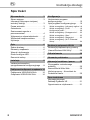 2
2
-
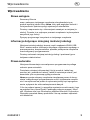 3
3
-
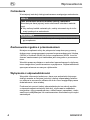 4
4
-
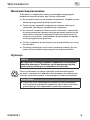 5
5
-
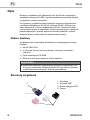 6
6
-
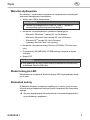 7
7
-
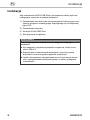 8
8
-
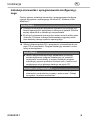 9
9
-
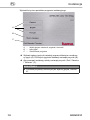 10
10
-
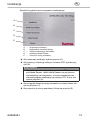 11
11
-
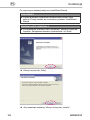 12
12
-
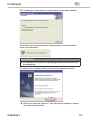 13
13
-
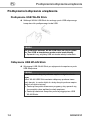 14
14
-
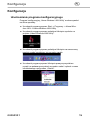 15
15
-
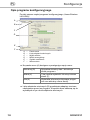 16
16
-
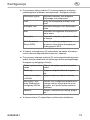 17
17
-
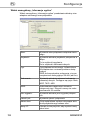 18
18
-
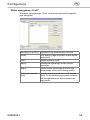 19
19
-
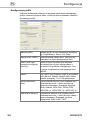 20
20
-
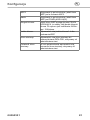 21
21
-
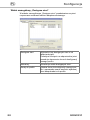 22
22
-
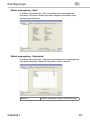 23
23
-
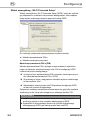 24
24
-
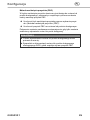 25
25
-
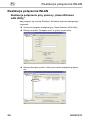 26
26
-
 27
27
-
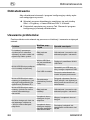 28
28
-
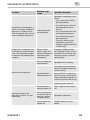 29
29
-
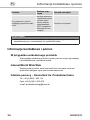 30
30
-
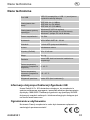 31
31
-
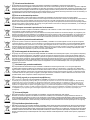 32
32
-
 33
33
-
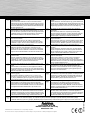 34
34